本篇文章主要介紹了使用Vue.js和Flask來建立一個單頁的App的範例,我覺得挺不錯的,現在分享給大家,也給大家做個參考。一起過來看看吧
在這個教程中,我們將講解如何將vue.js單頁應用與Flask後端進行連接。
一般來說,如果你只是想透過Flask範本使用vue.js函式庫也是沒有問題的。但是,實際上是一個很明顯的問題那就是,Jinja(模板引擎)也和Vue.js一樣採用雙大括號用於渲染,但只是一個還算過的去的解決方案。
我想要一個不同的例子。如果我需要建立一個單頁應用程式(應用程式使用單頁組成,vue-router 在HTML5的History-mode以及其他更多好用的功能)用vue.js,由Flask提供Web服務?簡單地說應該是這樣,如下所示:
Flask為 index.html 服務, index.html 包含我的vue.js App。
在前端開發中我使用Webpack,它提供了所有很酷的功能。
Flask有API端,我可以從我的SPA存取。
我可以存取API端,甚至當我為了前端開發而運行Node.js的時候。
聽起來是不是很有趣?那讓我們這樣動手做做吧。
客戶端
我將使用Vue CLI產生基本vue.js App。如果你還沒有安裝它,請執行:
$ npm install -g vue-cli
客戶端和後端程式碼將被分割到不同的資料夾。初始化前端部分運行追蹤:
$ mkdir flaskvue $ cd flaskvue $ vue init webpack frontend
透過安裝精靈。我的設定是:
Vue 只在運行時建置。
安裝Vue-router。
使用ESLint檢查程式碼。
選擇一個ESLint 標準預設 。
不試用Karma Mocha進行單位測試。
不使用Nightwatch建立端對端的測試。
ok,接著來:
$ cd frontend $ npm install # after installation $ npm run dev
這就可以開始安裝 vue.js 應用程式。讓我們從添加一些頁面開始。
新增 home.vue 和 about.vue 到 frontend/src/components 資料夾。它們非常簡單,像這樣:
// Home.vue <template> <p> <p>Home page</p> </p> </template>
and
// About.vue <template> <p> <p>About</p> </p> </template>
我們將使用它們正確地識別我們目前的位置(根據網址列)。現在我們需要改變frontend/src/router/index.js 檔案以便使用我們的新元件:
import Vue from 'vue'
import Router from 'vue-router'
const routerOptions = [
{ path: '/', component: 'Home' },
{ path: '/about', component: 'About' }
]
const routes = routerOptions.map(route => {
return {
...route,
component: () => import(`@/components/${route.component}.vue`)
}
})
Vue.use(Router)
export default new Router({
routes,
mode: 'history'
})如果你試著輸入localhost:8080 和localhost:8080/about ,你應該會看到對應的頁面。
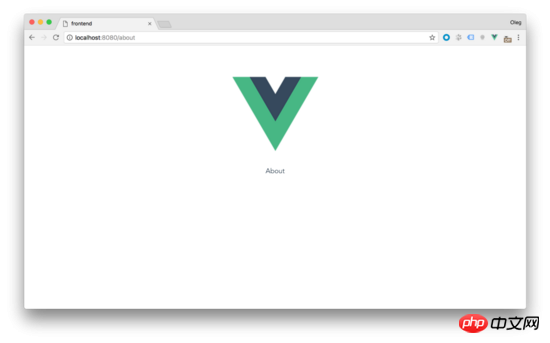
我們幾乎已經準備好建置一個項目,並且能夠建立一個靜態資源檔案包。在此之前,讓我們先為它們重新定義輸出目錄。在frontend/config/index.js 找到下一個設定:
index: path.resolve(__dirname, '../dist/index.html'), assetsRoot: path.resolve(__dirname, '../dist'),
把它們改為
# #
index: path.resolve(__dirname, '../../dist/index.html'), assetsRoot: path.resolve(__dirname, '../../dist'),
$ npm run build 建立一個套件。
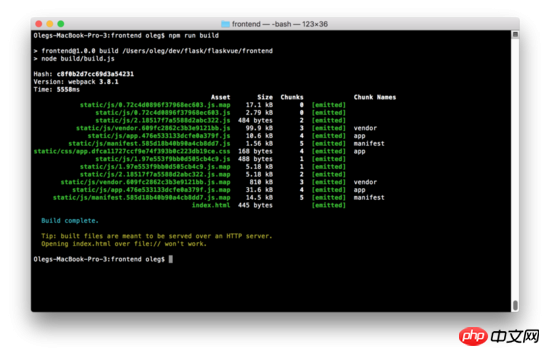
後端
對於Flask伺服器,我將使用Python版本3.6。在/flaskvue 建立新的子資料夾存放後端程式碼並初始化虛擬環境:
$ mkdir backend $ cd backend $ virtualenv -p python3 venv
$ source venv/bin/activate
(venv) pip install Flask
(venv) cd .. (venv) touch run.py
from flask import Flask, render_template
app = Flask(__name__,
static_folder = "./dist/static",
template_folder = "./dist")
@app.route('/')
def index():
return render_template("index.html")這段程式碼與Flask的**「Hello World」**程式碼略有不同。主要的差異是,我們指定儲存靜態檔案和範本位置在資料夾
/dist,以便和我們的前端資料夾區分開。在根資料夾中執行Flask服務端:
(venv) FLASK_APP=run.py FLASK_DEBUG=1 flask run
#這將啟動本機上的Web伺服器:
localhost:5000 上的FLASK_APP 伺服器端的啟動文件, flask_debug = 1 將運行在偵錯模式。如果一切正確,你會看到熟悉的主頁,你已經完成了Vue的設定。 同时,如果您尝试输入/about页面,您将面临一个错误。Flask抛出一个错误,说找不到请求的URL。事实上,因为我们使用了HTML5的History-Mode在Vue-router需要配置Web服务器的重定向,将所有路径指向index.html。用Flask做起来很容易。将现有路由修改为以下: 现在输入网址localhost:5000/about 将重新定向到index.html和vue-router将处理路由。 添加404页 因为我们有一个包罗万象的路径,我们的Web服务器在现在已经很难赶上404错误,Flask将所有请求指向index.html(甚至不存在的页面)。所以我们需要处理未知的路径在vue.js应用。当然,所有的工作都可以在我们的路由文件中完成。 在frontend/src/router/index.js添加下一行: 这里的路径'*'是一个通配符, Vue-router 就知道除了我们上面定义的所有其他任何路径。现在我们需要更多的创造 NotFound.vue 文件在**/components**目录。试一下很简单: 现在运行的前端服务器再次 npm run dev ,尝试进入一些毫无意义的地址例如: localhost:8080/gljhewrgoh 。您应该看到我们的“未找到”消息。 添加API端 我们的 vue.js/flask 教程的最后一个例子将是服务器端API创建和调度客户端。我们将创建一个简单的Api,它将从1到100返回一个随机数。 打开run.py并添加: 首先我导入random库和jsonify函数从Flask库中。然后我添加了新的路由 /api/random 来返回像这样的JSON: 你可以通过本地浏览测试这个路径: localhost:5000/api/random。 此时服务器端工作已经完成。是时候在客户端显示了。我们来改变home.vue组件显示随机数: 在这个阶段,我们只是模仿客户端的随机数生成过程。所以,这个组件就是这样工作的: 在初始化变量 randomNumber 等于0。 在methods部分我们通过 getRandomInt(min, max) 功能来从指定的范围内返回一个随机数, getrandom 函数将生成随机数并将赋值给 randomNumber 组件方法 getrandom 创建后将会被调用来初始化随机数 在按钮的单击事件我们将用 getrandom 方法得到新的随机数 现在在主页上,你应该看到前端显示我们产生的随机数。让我们把它连接到后端。 为此目的,我将用 axios 库。它允许我们用响应HTTP请求并用 Json 返回 JavaScript Promise 。我们安装下它: 打开 home.vue 再在
@app.route('/', defaults={'path': ''})
@app.route('/<path:path>')
def catch_all(path):
return render_template("index.html")const routerOptions = [
{ path: '/', component: 'Home' },
{ path: '/about', component: 'About' },
{ path: '*', component: 'NotFound' }
]// NotFound.vue
<template>
<p>
<p>404 - Not Found</p>
</p>
</template>
from flask import Flask, render_template, jsonify
from random import *
app = Flask(__name__,
static_folder = "./dist/static",
template_folder = "./dist")
@app.route('/api/random')
def random_number():
response = {
'randomNumber': randint(1, 100)
}
return jsonify(response)
@app.route('/', defaults={'path': ''})
@app.route('/<path:path>')
def catch_all(path):
return render_template("index.html"){
"randomNumber": 36
}<template>
<p>
<p>Home page</p>
<p>Random number from backend: {{ randomNumber }}</p>
<button @click="getRandom">New random number</button>
</p>
</template>
<script>
export default {
data () {
return {
randomNumber: 0
}
},
methods: {
getRandomInt (min, max) {
min = Math.ceil(min)
max = Math.floor(max)
return Math.floor(Math.random() * (max - min + 1)) + min
},
getRandom () {
this.randomNumber = this.getRandomInt(1, 100)
}
},
created () {
this.getRandom()
}
}
</script>(venv) cd frontend
(venv) npm install --save axios




